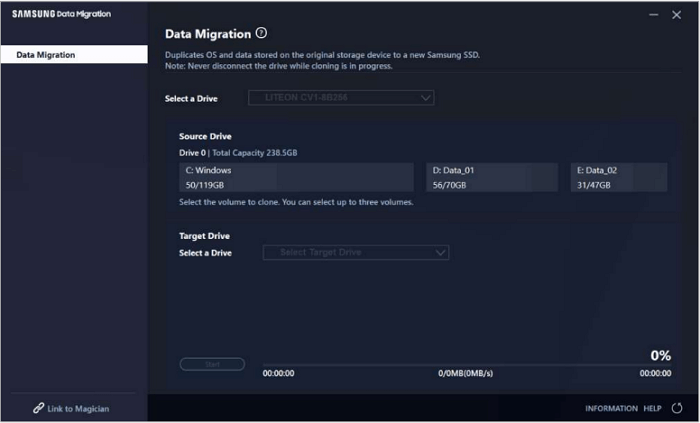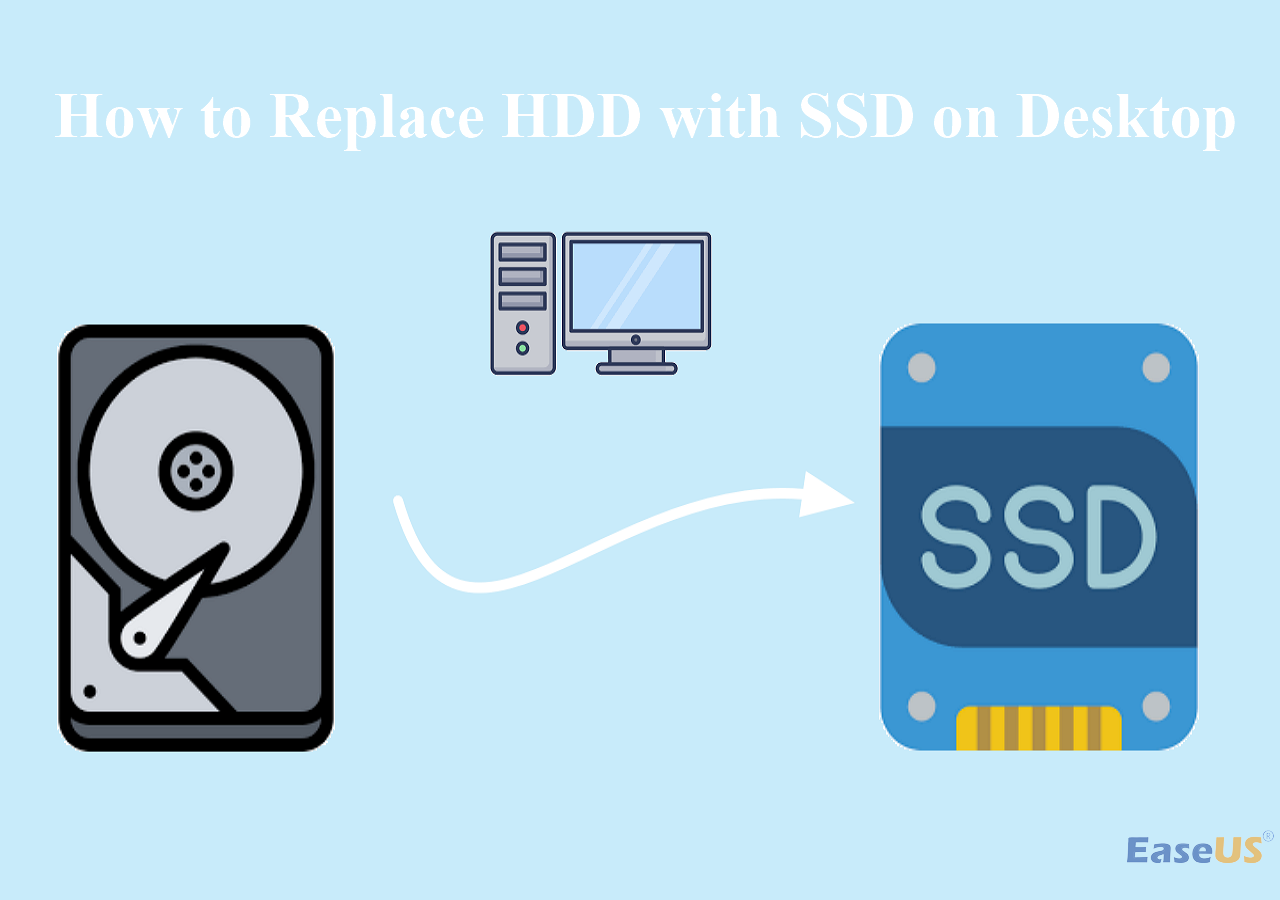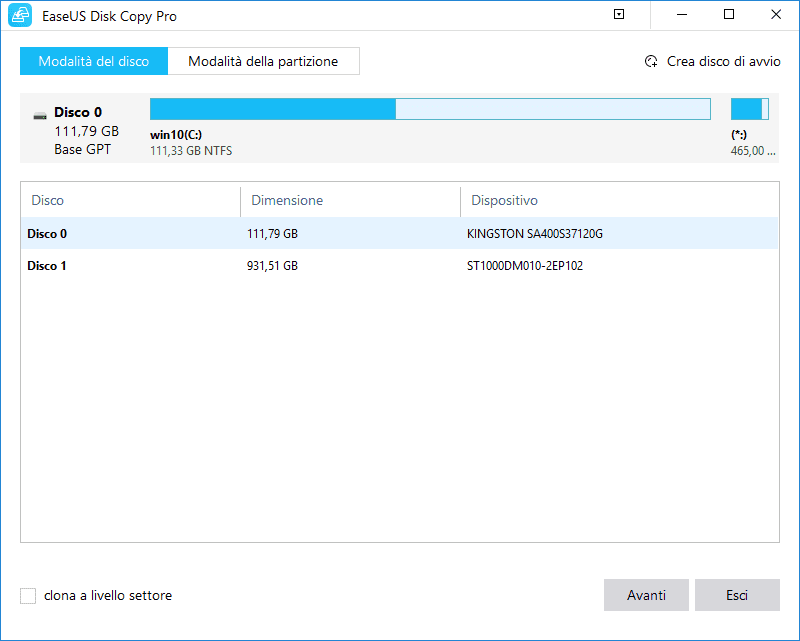Sommario della pagina
La clonazione del PC ti consente di creare una copia identica del disco rigido. Nella maggior parte dei casi, le persone clonano i propri PC per aggiornarli, migliorarne le prestazioni, eseguire backup o creare dischi rigidi identici. Sebbene sul mercato siano disponibili molti software di clonazione PC, pochissimi sono affidabili.
Questo post di EaseUS confronterà i 4 migliori software di clonazione per PC e spiegherà i dettagli di ciò che possono offrire per rendere la clonazione più semplice. Discuteremo anche i parametri che devi considerare prima di scegliere il giusto software di clonazione dell'unità PC.
Questo articolo ti aiuta a confrontare i 4 migliori software di clonazione del PC disponibili sul mercato. Presentiamo le loro caratteristiche, prezzi, pro e contro per aiutarti a scegliere quello migliore in base alle tue esigenze.
| 📶Quanti ne abbiamo testati | 20 software di clonazione |
| 💻Dispositivi che abbiamo utilizzato | PC HP Windows 10, PC Lenovo Windows 11, Macbook Air M2 |
| ⏰Durata temporale | 10 giorni |
| ✅ Ciò che apprezziamo | Compatibilità, funzionalità, prestazioni, pro e contro, prezzo |
| 🥇Più raccomandabile | EaseUS Disk Copy |
EaseUS Disk Copy si distingue dalla lista e lo consigliamo vivamente anche a te.
Quando è necessario clonare il disco rigido del PC
Come abbiamo discusso, il processo di clonazione prevede la copia del contenuto di un disco rigido o disco su un altro. Invece di copiare e incollare i file, la clonazione crea una replica esatta di tutti i componenti nel disco di origine, incluso il sistema operativo e i file nascosti.
Ma perché e quando è necessario clonare l'hard disk del PC? Ecco alcuni dei motivi per cui le persone lo fanno.
- Per creare backup: le minacce di perdita di dati sono diventate molto comuni e per salvarci dalla perdita di dati, eseguiamo dei backup. I backup ci aiutano in situazioni come dischi rigidi corrotti o danneggiati, virus ed emergenze improvvise.
- Per sostituire disco rigido: se il tuo disco attuale è piccolo o ha esaurito lo spazio, ti consigliamo di clonare il disco rigido attuale sul nuovo disco.
- Per prestazioni migliori: poiché l'SSD esegue i processi e le funzioni velocemente, le persone spesso ne clonano il contenuto su SSD per migliorare le prestazioni complessive del sistema.
- Per l'aggiornamento: se desideri aggiornare un disco con uno più grande con contenuti simili a quello vecchio, la clonazione è utile.
Come scegliere il software di clonazione del PC giusto
Poiché la clonazione è un processo complesso ed esistono numerosi software per clonare il PC, la domanda successiva che sorge è come scegliere quello giusto. Ecco cosa devi considerare prima di scegliere il software.
- Facilità d'uso: il software dovrebbe essere facile da usare e abbastanza intuitivo, anche per un principiante.
- Prestazioni: poiché effettuiamo la clonazione in varie situazioni, il software dovrebbe essere in grado di affrontarle anche, come la clonazione di dischi rigidi di diverse dimensioni , la clonazione su un SSD più piccolo, la clonazione di un SSD su un HDD più grande, ecc.
- Affidabile: un disco rigido contiene tutti i file boot.ini, NTLDR e altri file di sistema. Un software affidabile di clonazione del disco dovrebbe essere in grado di copiarli tutti insieme ai dati, in modo da poter avviare immediatamente il dispositivo.
Scarica gratis i 4 migliori gratuiti software per clonare il PC
La sezione include i 4 migliori strumenti di clonazione del PC disponibili per una clonazione sicura e accurata. Puoi ottenere informazioni dettagliate su ciascun software di clonazione. Veniamo ai dettagli:
| Prodotti | Compatibilità | Efficacia | Valutazione |
| Top 1. EaseUS Disk Copy 🥇 | Windows | Alto👍 | ★★★★ ★ |
| Top 2. EaseUS Todo Backup Home | Windows e Mac | Medio | ★★★★ ★ |
| Top 3. Clonezilla | Windows, Linux e Mac | Normale | ★★★★ |
| Top 4. Acronis Cyber Protect Home Office | Windows | Normale | ★★★★ |
Top 1. EaseUS Disk Copy🥇
🏅 Valutazione: ★★★★ ★ 4,6 su 5
EaseUS Disk Copy è la nostra prima scelta per due motivi. È molto semplice da usare e può clonare il disco in modo rapido ed efficiente. Inoltre, può funzionare su diversi sistemi Windows, come Windows 11, 10, 8, 8.1 e 7.

Lo strumento è in grado di essere un'opzione affidabile per la clonazione e la creazione di immagini. Può aiutarti a sostituire il disco rigido di un laptop senza perdita di dati e a lavorare con facilità con vari file system e produttori di dischi rigidi e a creare soluzioni efficienti per tutte le tue esigenze di clonazione.
💻Compatibilità: Windows
💲 Prezzo : il piano mensile parte da $ 19,90.
🎯Caratteristiche principali di EaseUS Disk Copy:
- Clonare il tuo disco rigido, l'intero sistema o una parte del tuo SSD
- Consente la migrazione dei dati da un'unità all'altra o da un sistema all'altro
- Creare immagini del disco per il ripristino completo dei dati in caso di guasti alle unità o di emergenze
- Trasferire Windows da HDD a SSD senza perdere dati
- Funziona con vari file system come FAT12, NTFS, FAT16 e FAT32
⭕ Pro:
- Semplice e facile da usare
- Clonare un disco rigido con settori danneggiati
- È possibile creare un disco di avvio WinPE
- Trasferire i dati da una scheda SD a un'altra
- Supporta molti dischi come HDD, SSD, SSHD, schede SD, unità USB, ecc.
❌ Contro:
- Nessuna versione gratuita disponibile.
Se trovi utile questo post, puoi condividerlo sulle tue piattaforme social.
Top 2. EaseUS Todo Backup Home
🏅 Valutazione: ★★★★ ★ 4,5 su 5
EaseUS Todo Backup Home è uno strumento completo per la clonazione, il backup, l'imaging e il ripristino dei dati. L'unico strumento nel nostro elenco con opzioni di backup avanzate e funzionalità di backup su cloud. Lo strumento implementa varie opzioni di clonazione per aggiornare, trasferire ed eseguire il backup dei dati.
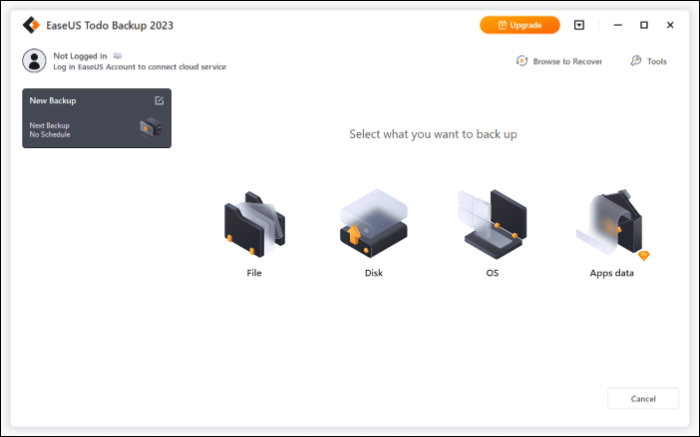
💻Compatibilità: Windows e Mac
💲 Prezzo: offre sia la versione gratuita che quella a pagamento. A partire da $ 39,95 all'anno.
🎯Caratteristiche principali di EaseUS Todo Backup Home:
- Offre pluripremiate soluzioni di clonazione e backup.
- È possibile creare supporti avviabili con CD, DVD e unità.
- È possibile creare copie esatte del sistema per backup e aggiornamenti.
- Trasferire il tuo Windows da un computer all'altro.
- Offre una zona di sicurezza per proteggere i dati dal ransomware.
⭕ Pro:
- Adatto ai principianti.
- Esegui il backup di più dischi rigidi contemporaneamente.
- Offre 250G di spazio di archiviazione cloud gratuito per la sicurezza dei dati.
- Uno strumento completo per cloni, immagini, backup e ripristino.
❌ Contro:
- Funzionalità limitate con la versione gratuita.
Top 3. Clonezilla
🏅 Voto: ★★★★ 4 su 5
Clonezilla è uno strumento open source con ottime funzionalità per la clonazione dei dischi. Ma Clonezilla è sicuro da usare? Questo software offre due diverse modalità: clonazione da dispositivo a dispositivo e da dispositivo a immagine. È molto semplice da usare e un'ottima opzione per cloni, immagini, migrazione e partizioni.
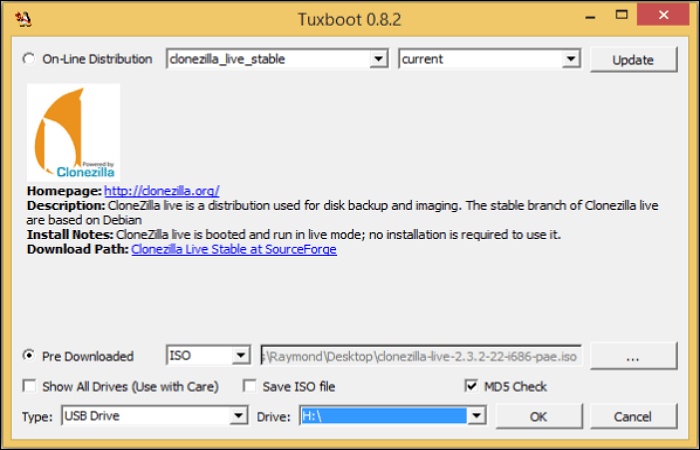
💻Compatibilità: Windows, Linux e Mac
💲 Prezzo: gratuito
🎯Caratteristiche principali di Clonezilla:
- Funzionalità di crittografia e compressione.
- Creare un clone avviabile del disco di Windows.
- Puoi creare cloni di sistema e immagini dell'intero disco o partizione.
- Sono disponibili due modalità di clonazione: da dispositivo a dispositivo e da dispositivo a immagine.
- Supporta vari file system come FAT, NTFS, XFS, ext2, ext3, ext4, ecc.
⭕ Pro:
- L'app è open source e gratuita.
- Ottimo supporto con vari file system e dispositivi.
- Aggiornamenti frequenti dai membri della comunità.
- Offerte flessibili per creare cloni, backup e immagini.
❌ Contro:
- Interfaccia utente complessa.
- Funziona attraverso un'interfaccia basata su testo, rendendolo visivamente poco attraente e difficile.
- Non è disponibile il download diretto.
Top 4. Acronis Cyber Protect Home Office
🏅 Voto: ★★★★ 4 su 5
Acronis Cyber Protect Home Office è uno strumento popolare per la sicurezza dei dati e la clonazione del disco rigido. Questa app è una soluzione completa per la clonazione con alcune tecnologie all'avanguardia. Probabilmente uno dei pochissimi strumenti che forniscono backup e sincronizzazione sia per i backup locali che su cloud con sincronizzazione. Insieme al software di clonazione Acronis, avrai accesso a servizi di sicurezza e anti-malware per mantenere il tuo sistema sicuro.
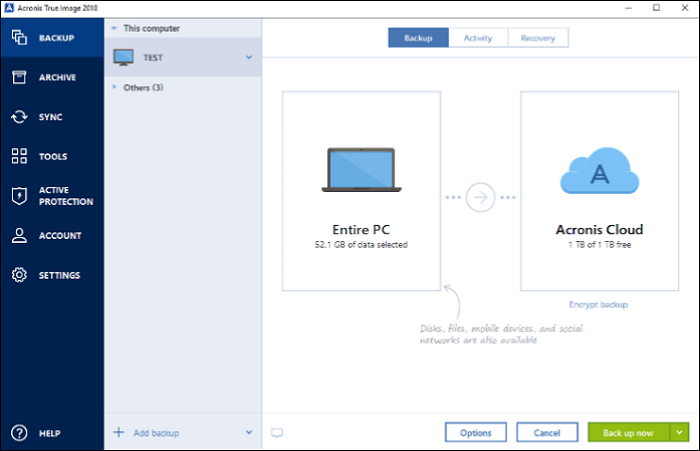
💻Compatibilità: Windows
💲 Prezzo: a partire da $ 49,99 all'anno.
🎯Caratteristiche principali di Acronis Cyber Protect Home Office:
- Offre opzioni avanzate di backup e ripristino con programmi di clonazione e imaging.
- In grado anche di fornire soluzioni di sicurezza avanzate per salvaguardare i dati.
- Otterrai il backup e la sincronizzazione nel cloud per automatizzare la clonazione.
- Ottieni protezione Web e funzionalità di filtro URL dalle minacce esterne.
⭕ Pro:
- Semplice e facile da usare.
- Un ottimo strumento per clonare dischi, backup e ripristino.
- Esegui il backup dei dati localmente o esegui il backup dei dati sul cloud.
- Fornisce soluzioni di backup avanzate e protezione da malware.
❌ Contro:
- Consuma molte risorse di sistema.
- Talvolta si verificano problemi tecnici del software.
Conclusione
La clonazione dei tuoi sistemi, dischi rigidi e dischi può aiutarti in molti modi. E per clonare il sistema o il disco rigido in modo efficiente, è necessario un software di clonazione professionale per PC che lo faccia in modo rapido e preciso. Abbiamo provato molti strumenti e filtrato i 4 migliori software di clonazione per PC sul mercato.
Insieme alla clonazione, i backup, le immagini e le misure di sicurezza ti aiutano a rimanere aggiornato sulla tecnologia e sulle minacce. EaseUS Disk Copy è uno strumento in grado di essere la tua soluzione unica per tutte le esigenze. Scaricalo al più presto e provalo subito. Se ti piace il contenuto, condividilo con i tuoi amici.
Domande frequenti sul software di clonazione PC
Ecco alcune delle domande frequenti più frequenti sul software clone per PC. Se hai domande simili, spero che questo ti possa aiutare.
1. È sicuro clonare Windows da HDD a SSD?
Sì, è sicuro clonare Windows da HDD a SDD. La maggior parte delle persone spesso fa diversamente, poiché l'SDD è veloce; il trasferimento dei dati da esso all'HDD rende il sistema più veloce.
2. È meglio clonare o creare un'immagine di un disco rigido?
La clonazione del disco è migliore dell'imaging di un disco rigido. La clonazione crea una replica del disco rigido, mentre l'imaging crea un archivio per creare la replica esatta del disco rigido di origine.
3. Windows 11 dispone di un software di clonazione?
No, Windows 11 non dispone di un'utilità di clonazione integrata. Per clonare Windows 11, puoi utilizzare EaseUS Disk Copy per creare cloni e immagini del tuo disco rigido, sistema o partizione.
4. Perché Windows 10 non si avvia dopo la clonazione?
Se il clone SSD non si avvia, potrebbe essere dovuto a problemi di avvio. I file di avvio del sistema operativo sono preimpostati sulla partizione primaria e dovrebbero essere contrassegnati come partizione attiva. In caso contrario, Windows 10 non si avvierà dopo la clonazione.
Questa pagina è utile? Il tuo supporto è davvero importante per noi!

EaseUS Disk Copy
EaseUS Disk Copy è uno strumento di clonazione e migrazione di HDD/SSD ben progettato e molto facile da usare, uno strumento che dovrebbe essere l'ideale per chiunque desideri migrare rapidamente e facilmente un disco di sistema esistente su un nuovo disco (o un'unità SSD appena installata ) con la configurazione minima richiesta.
Pubblicato da
-
Anna è una delle principali editrici di EaseUS e ha creato diversi post su dispositivi digitali come PC, telefoni cellulari, tablet, Mac, ecc. Ama imparare, risolvere e condividere.…Leggi la biografia completa >
EaseUS Disk Copy

Strumento di clonazione dedicato per soddisfare tutte le esigenze di clonazione di sistema, disco e partizione.
Post Popolari
27/10/2023
![]()
27/10/2023
![]()
27/10/2023
![]()
![]()
![]()
Argomenti Interessanti